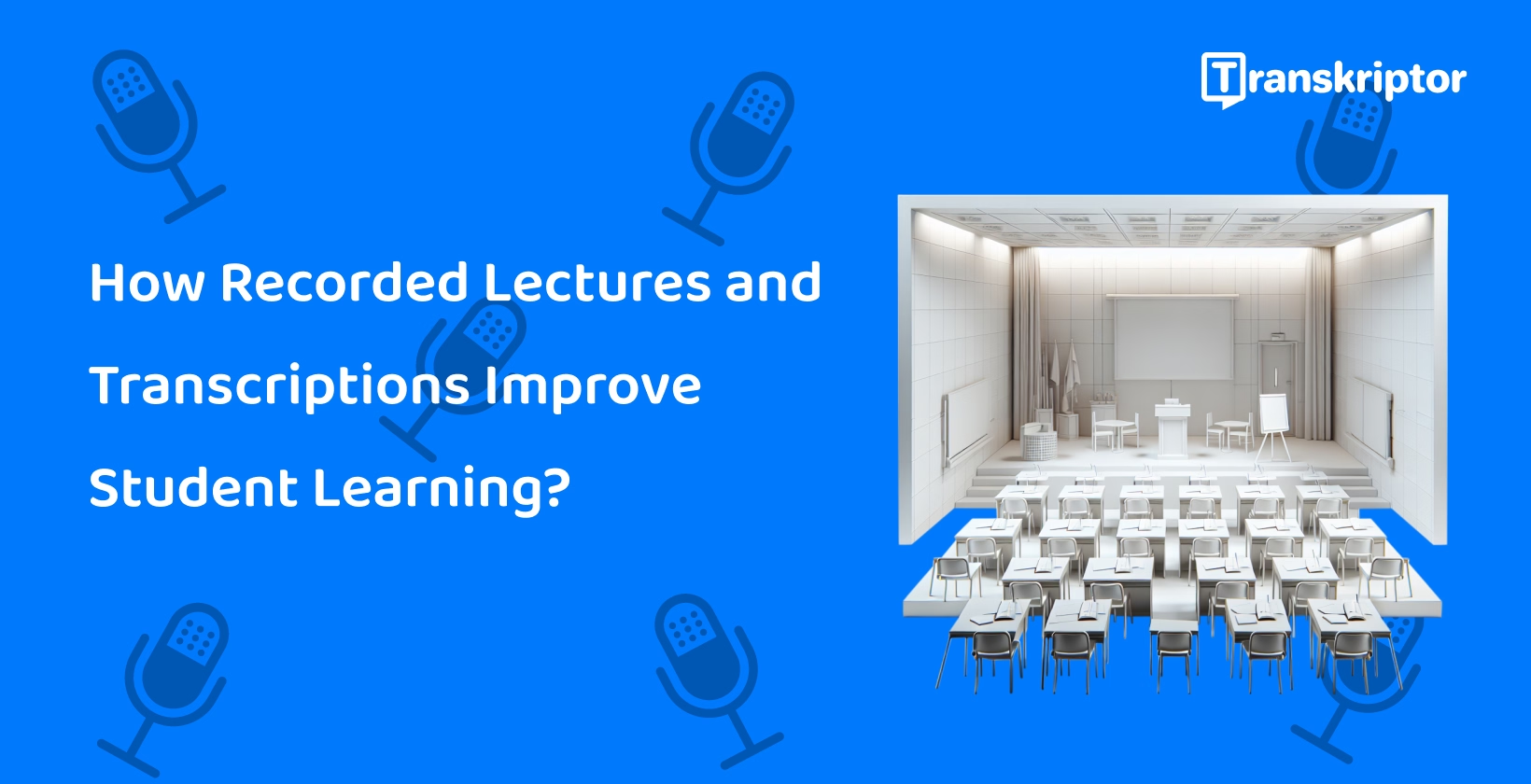Zahvaljujući alatima za transkripciju video zapisa kao što su Transkriptor, pretvaranje zvuka sa predavanja u precizan tekst je lakše nego ikad. Ovi alati pojednostavljuju proces transkripcije, nudeći brza i pouzdana rešenja i za nastavnike i za učenike.
Ovaj blog se bavi prednostima pretvaranja zvuka predavanja u tekst, istražuje najbolje dostupne alate za transkripciju i pruža vodič korak po korak koji će vam pomoći da započnete. Bez obzira da li želite da poboljšate pristupačnost, pojednostavite napore u učenju ili promenite svrhu obrazovnog sadržaja, transkripcija može transformisati način na koji podučavate i učite.
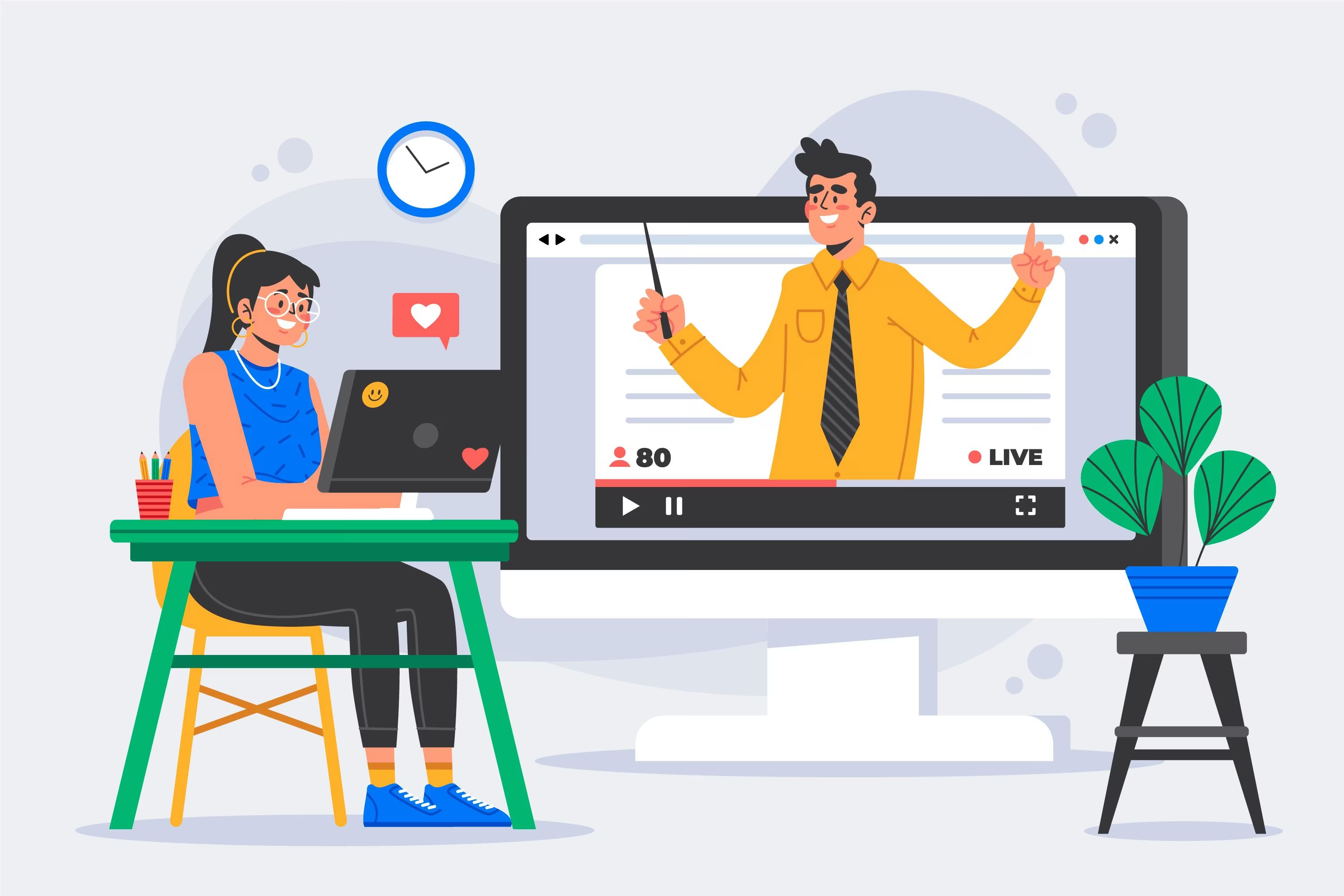
Zašto prepisati video zapise predavanja?
Prepisivanje video predavanja je važno iz različitih razloga. Poboljšava pristupačnost za sve učenike, poboljšava sesije učenja i pregleda i omogućava deljenje obrazovnih sadržaja na svim platformama.
Evo bližeg pogleda na svaku korist od alata za audio-pretvaranje u tekst predavanja:
Poboljšajte pristupačnost za sve učenike
Transkripti pomažu učenicima sa oštećenjem sluha ili veštinama jezika koji nisu maternji jezik lako pristupe sadržaju. Učenici sa oštećenjem sluha ne mogu pristupiti zvučnom sadržaju, tako da mogu imati koristi od njegove pisane verzije. Konverzija video u tekst za obrazovanje stvara pristupačne beleške sa predavanja.
Pored toga, lakše je prevesti pisani sadržaj, a ne zvučni sadržaj. Učenici mogu da koriste prevedene verzije sadržaja kako bi poboljšali svoje veštine jezika koji nisu maternji jezik. Ovo takođe poboljšava pristupačan obrazovni sadržaj za studente.
Poboljšajte studijske i pregledne sesije
Pisani transkripti omogućavaju učenicima da pregledaju ključne tačke, vode beleške i razumeju složene teme. Lakše je kretati se kroz pisani sadržaj i istaknuti ključne tačke.
Čitanje transkripata i pravljenje beleški o njima poboljšava studijske sesije za studente. Uzimajući beleške iz pisanog sadržaja, učenici mogu bolje razumeti složene teme.
Delite edukativni sadržaj na svim platformama
Transkripcije olakšavaju prenamjenu predavanja za blogove, e-knjige ili obrazovne repozitorije. Studenti mogu koristiti transkripte predavanja na blogovima ili drugim platformama kako bi ih podelili sa drugim studentima.
Alati za prepisivanje video zapisa sa predavanja
Evo najboljih alata za rešenja za naslove predavanja:
- Transkriptor: je savršen alat za AIsa visokopreciznim transkripcijama i pristupačnošću.
- Otter.ai:p savršen za transkripcije u realnom vremenu.
- Sonix: je odličan izbor za projekte sa više jezika.
- Rev:p transkripcije AI uz pomoć ljudi.
- Descript:Nudi odlične alate za uređivanje audio i video fajlova.
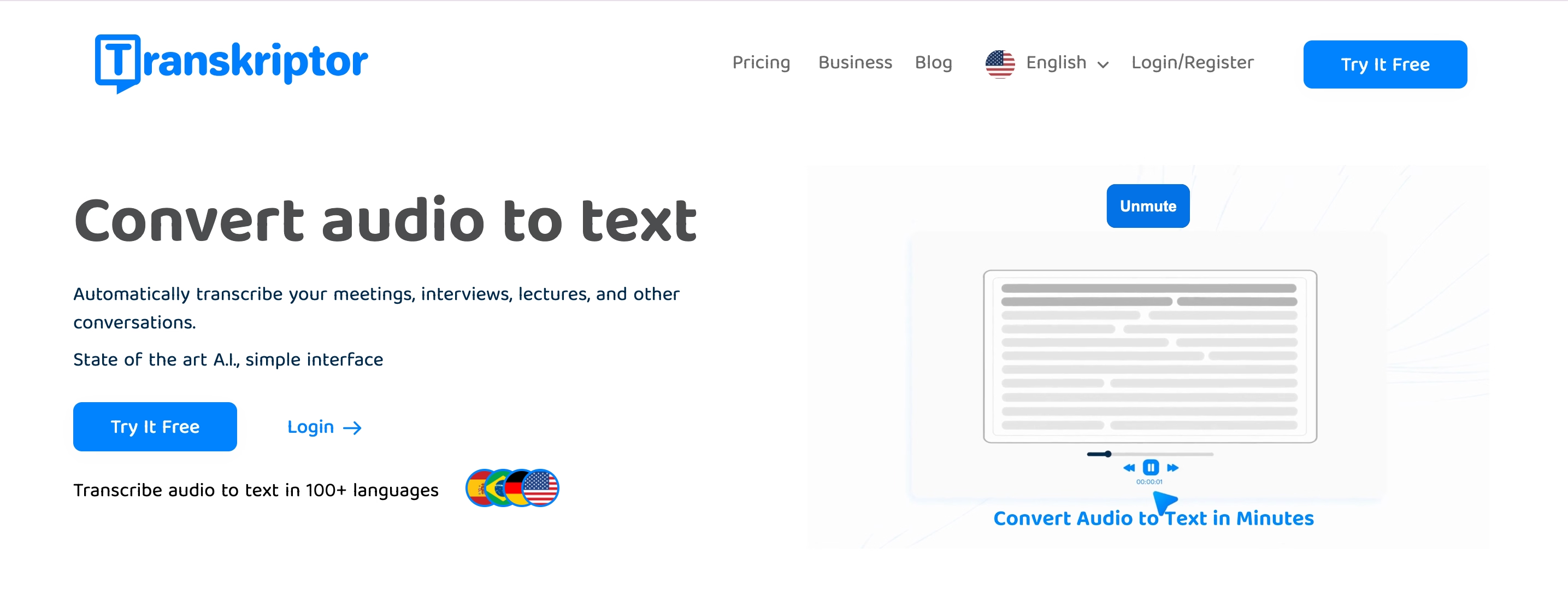
1 Transkriptor: Najbolji u celini za transkripciju predavanja
Transkriptor je alat za transkripciju koji pokreće AIkoji se ističe tačnošću i pristupačnošću. To je odličan softver za transkripciju za predavanja, podržava tehničke i akademske uslove i nudi niz opcija za izvoz.
Ključne karakteristike
- Visoka tačnost: Precizno prepisuje predavanja, čak i sa specijalizovanom terminologijom.
- Podrška za više jezika: Podržava preko 100 jezika, što ga čini pogodnim za različita akademska okruženja.
- Identifikacija govornika: Razlikuje govornike u grupnim diskusijama ili predavanjima sa više učesnika.
Zašto se izdvaja
- User-friendli: Njegov jednostavan interfejs obezbeđuje jednostavnost korišćenja za studente i nastavnike podjednako.
- Budžetski: Nudi pristupačne cene i besplatnu probnu verziju, što ga čini dostupnim studentima.
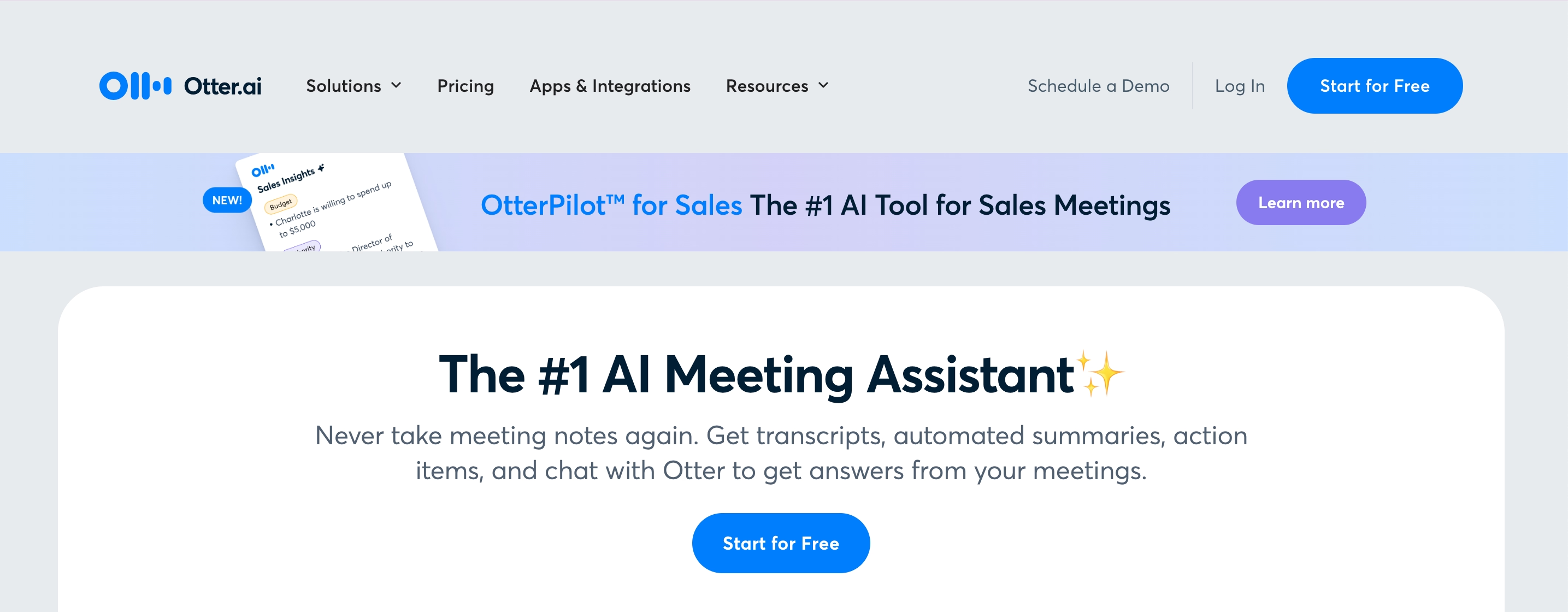
2 Otter.ai: Najbolje za transkripciju u realnom vremenu
Otter.AI je vodeći alat za transkripciju poznat po svojim stvarnimTIME mogućnostima. Savršen je za transkripte predavanja uživo, sa funkcijama koje podržavaju saradnju i interaktivno učenje.
Ključne karakteristike
- Transkripcija uživo: Pretvara govor u tekst u realnom vremenu tokom predavanja.
- Alati za saradnju: Omogućava članovima tima da dodaju komentare i istaknu ključne tačke.
- Beleške koje se mogu pretraživati: Olakšava pronalaženje i upućivanje na važne odeljke.
Zašto se izdvaja
- Interaktivno: Odlično za grupne projekte i aktivno učešće u učionici.
- Besprekorna integracija: Dobro funkcioniše sa popularnim platformama za sastanke kao što su Zoom i Teams.
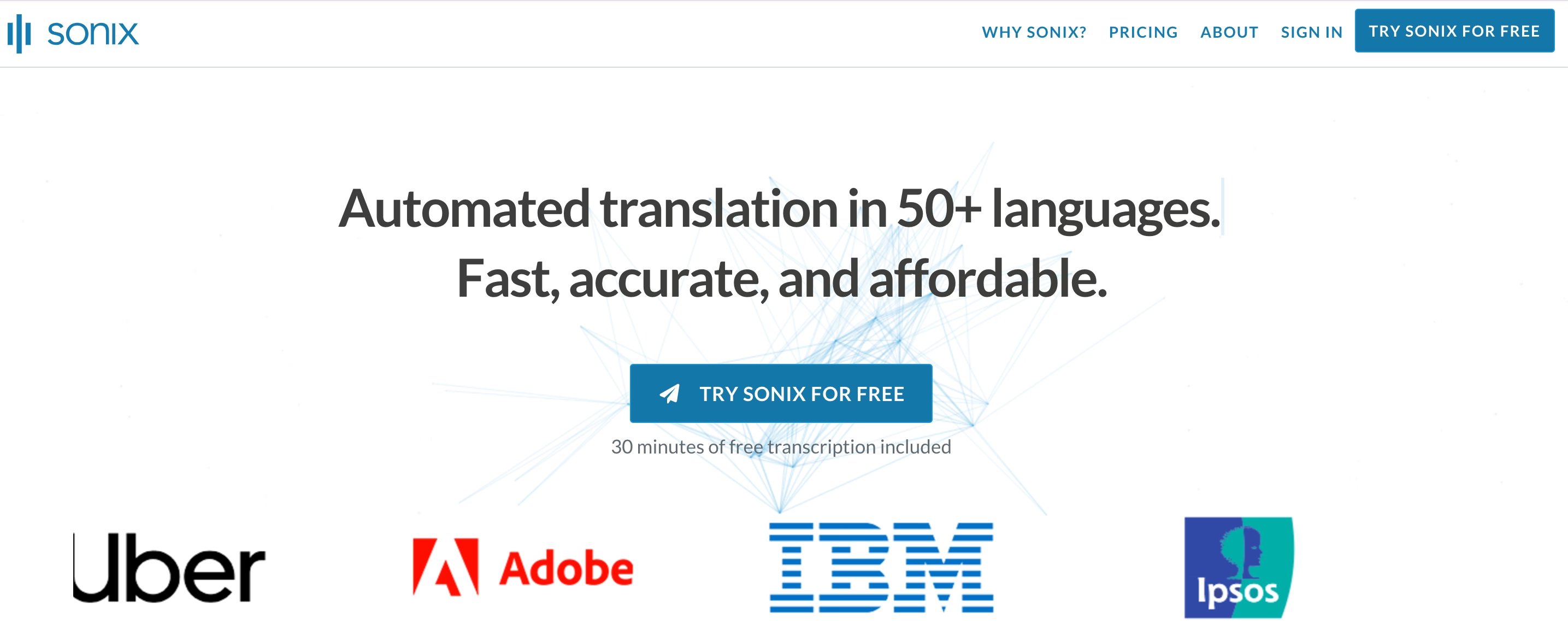
3 Sonix: Najbolje za višejezične video zapise predavanja
sonix je alat za transkripciju i prevođenje dizajniran za globalne akademske potrebe. Obezbeđuje brze, tačne transkripte i prevode, što ga čini idealnim izborom za višejezični sadržaj kursa.
Ključne karakteristike
- Jezička podrška: Prepisuje i prevodi na preko 30 jezika.
- Alati za uređivanje: Uključuje funkcije za preciziranje i poliranje transkripata.
- Opcije izvoza: Podržava više formata, uključujući tekstualne i titl datoteke.
Zašto se izdvaja
- Globalni domet: Obezbeđuje pristupačnost za međunarodne studente i višejezične timove.
- Efikasnost: Štedi vreme kombinovanjem transkripcije i prevođenja na jednoj platformi.
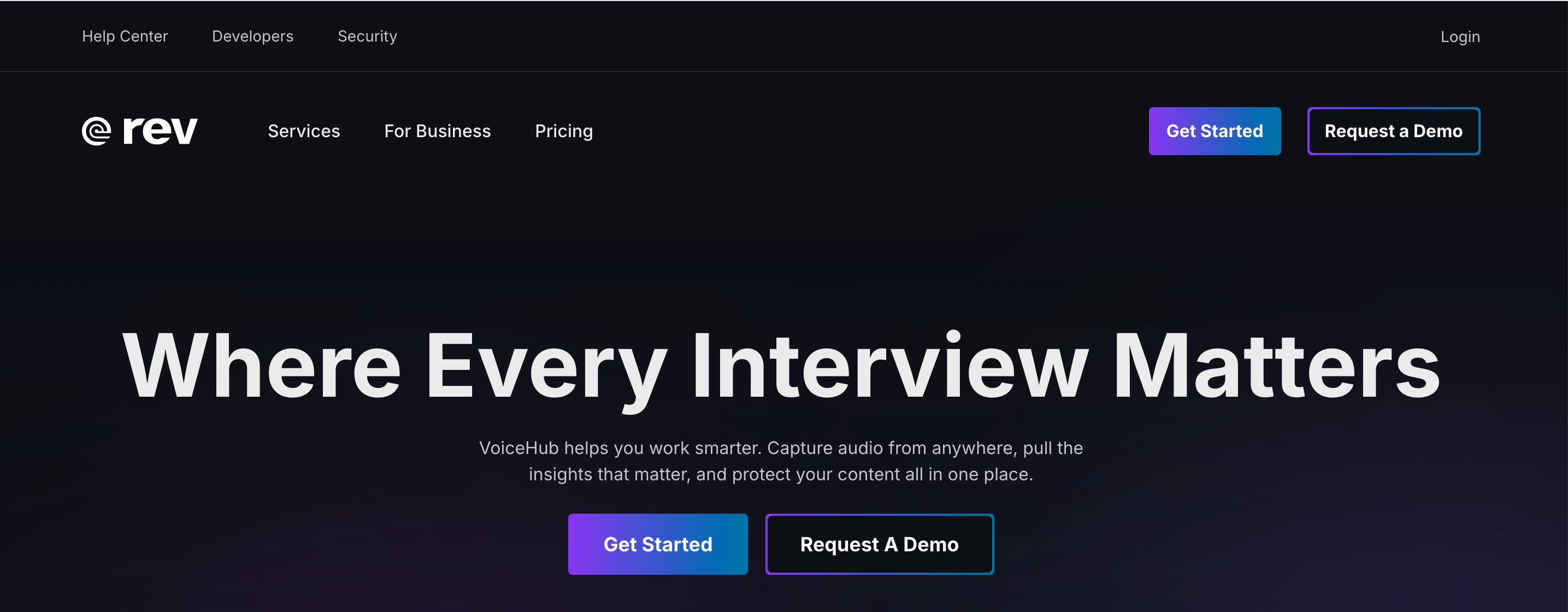
4 Rev: Najbolje za tačnost uz pomoć čoveka
Rev kombinuje AI sa ljudskim uređivanjem kako bi isporučio visoko precizne transkripcije. Pogodan je za predavanja sa složenom terminologijom ili osetljivim sadržajem koji zahteva preciznost.
Ključne karakteristike
- Ljudsko uređivanje: Obezbeđuje skoro savršenu tačnost dodavanjem sloja ručnog pregleda.
- Specijalizovane transkripcije: Obrađuje složene akademske oblasti kao što su medicina ili pravo.
- Sigurna platforma: Održava poverljivost za osetljive materijale predavanja.
Zašto se izdvaja
- Pouzdan: Obezbeđuje najveću tačnost među alatima za transkripciju.
- Svestran: Idealan za detaljan i tehnički sadržaj predavanja.
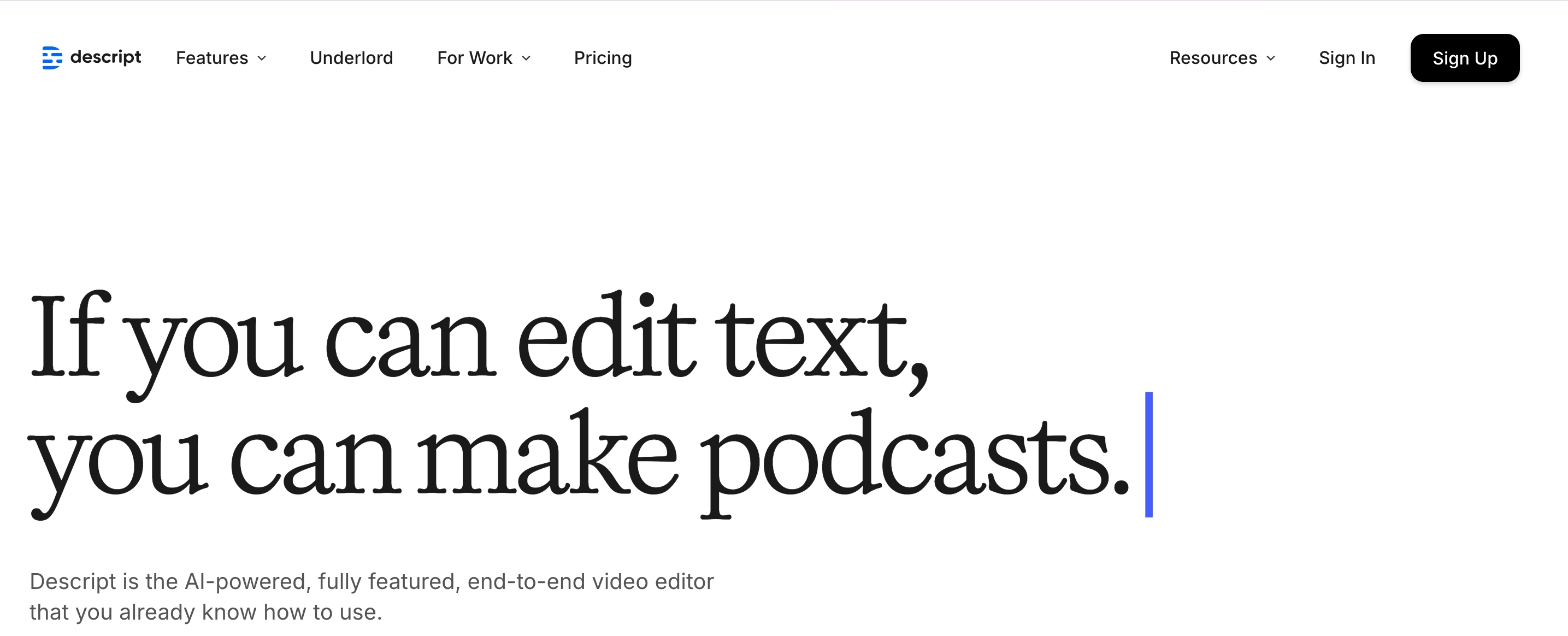
5 Descript: Najbolje za video i audio integraciju
descript je sveobuhvatna platforma koja kombinuje transkripciju sa alatima za uređivanje audio i video zapisa. Savršen je za edukatore koji stvaraju interaktivne materijale za predavanja.
Ključne karakteristike
- Integrisano uređivanje: Omogućava istovremenu transkripciju i uređivanje medija.
- Prijateljski nastrojen za saradnju: Omogućava timovima da rade zajedno na transkriptima i projektima.
- Prilagodljivi formati: Izvoz u različitim formatima, uključujući video sa titlovima.
Zašto se izdvaja
- All-in-one alat: Kombinuje transkripciju i uređivanje na jednoj platformi.
- Angažovanje izlaz: Idealan za proizvodnju poliranih, interaktivnih obrazovnih sadržaja.
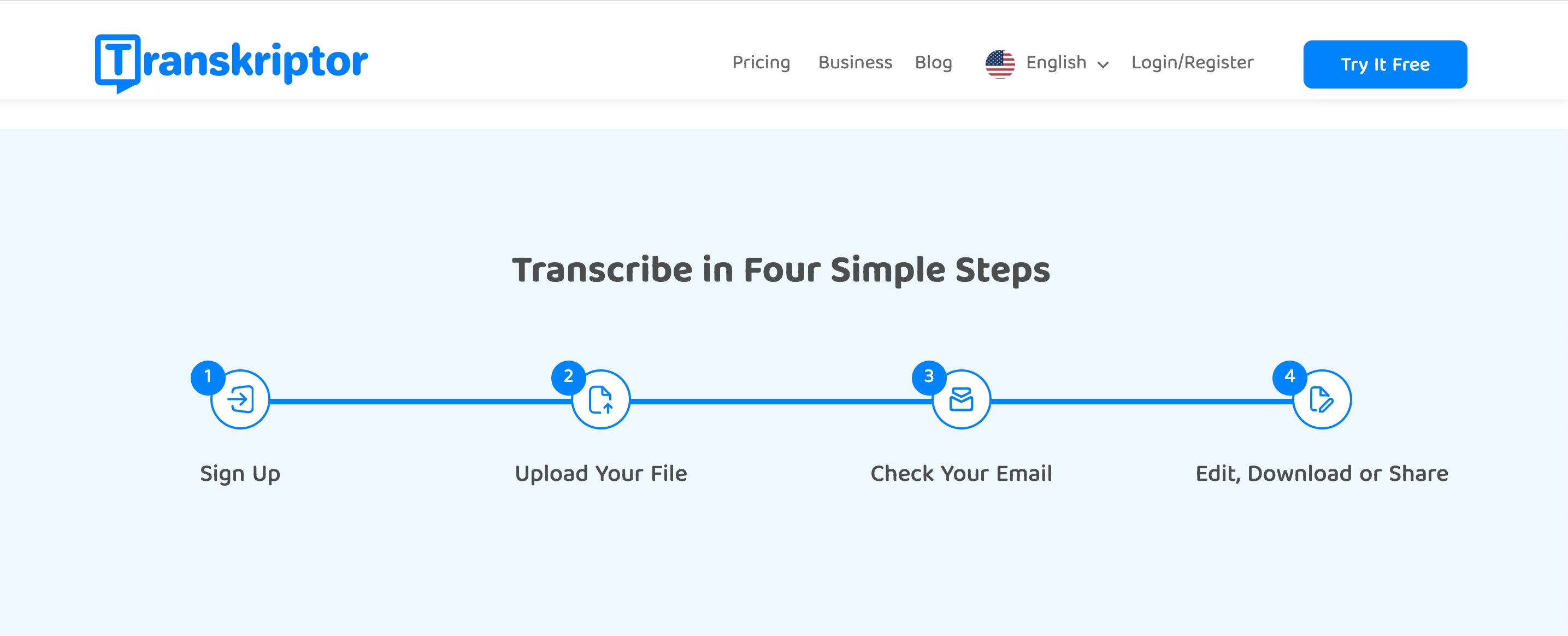
Korak po korak vodič: Kako prepisati video zapise predavanja sa Transkriptor
Pratite ovaj vodič da biste lako prepisali video zapise predavanja koristeći Transkriptor kao obrazovni softver za transkripciju video zapisa:
- Snimite ili sačuvajte predavanje Video: Snimite predavanje u podržanom formatu datoteke.
- Idi na Transkriptor's Vebsite:Otvorite svoj Transkriptor nalog da biste otpremili datoteku.
- Otpremite datoteku predavanja ili koristite Meeting Bot: Otpremite unapred snimljeno predavanje ili snimite predavanje uživo.
- Izaberite podešavanja transkripcije: Prilagodite postavke prema vašim potrebama.
- Generišite i izmenite transkript: Lektorirajte transkripciju nakon što je završena.
- Izvozite svoj transkript: Izvezite datoteku transkripcije u željenom formatu.
Korak KSNUMKS: Snimite ili sačuvajte video predavanje
Počnite snimanjem predavanja pomoću uređaja za snimanje, kamere ili softvera za video konferencije. Sačuvajte predavanje u podržanom formatu kao što su MP3, MP4ili WAV.
Za online predavanja, koristite TranskriptorMeeting Bot da biste se pridružili sesiji i direktno snimili zvuk. Ovo štedi TIME i obezbeđuje kvalitetan snimak za transkripciju. Uverite se da je zvuk jasan, bez prekomerne pozadinske buke i snimljen stalnim tempom govora.
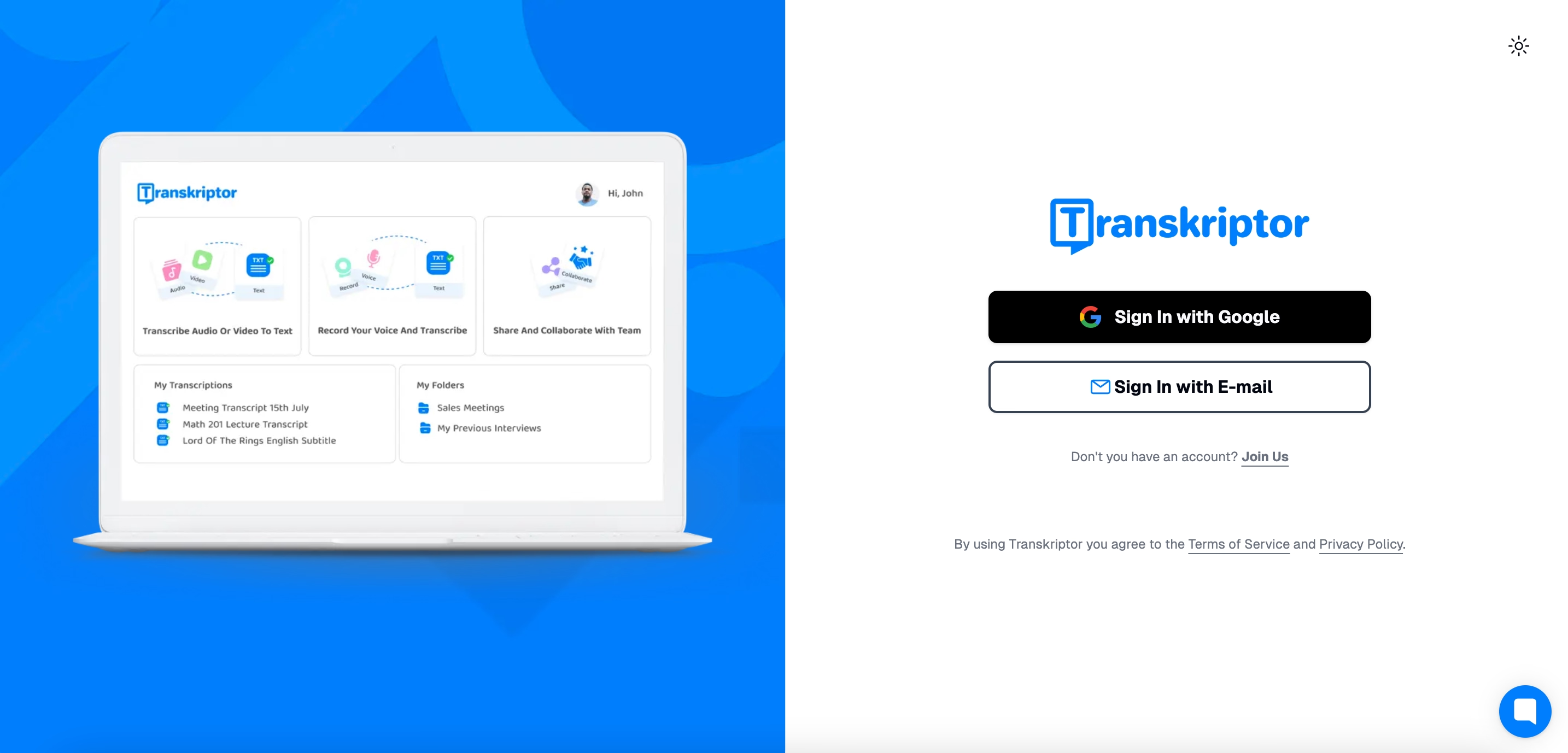
Korak KSNUMKS: Idite na veb lokaciju Transkriptor-a
Otvorite željeni veb pretraživač i idite na veb lokaciju Transkriptor . Prijavite se na svoj nalog, ili kreirajte jedan ako je to vaš prvi TIME.
Takođe možete preuzeti aplikaciju Transkriptor sa App Store ili Google Play za iskustvo prilagođeno mobilnim uređajima.
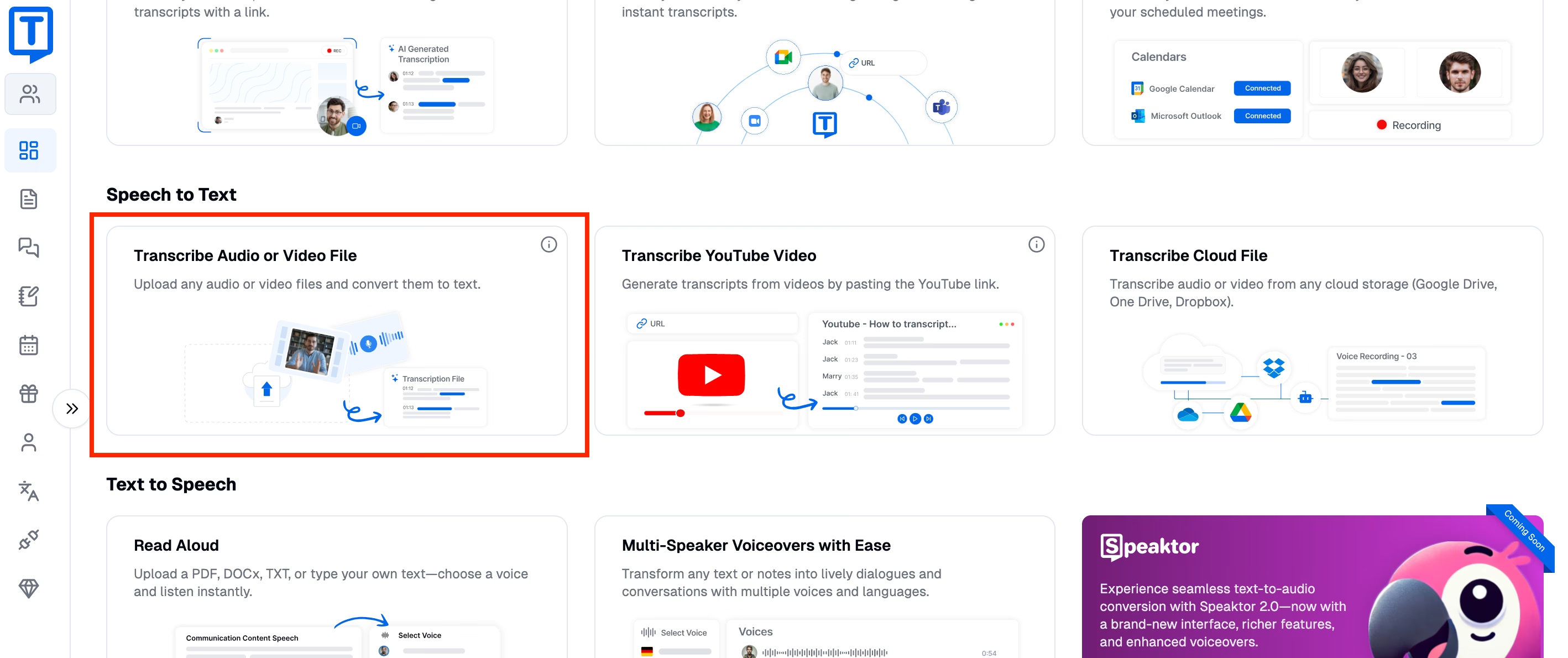
Korak KSNUMKS: Prenesite datoteku predavanja ili koristite Meeting Bot
Kada se prijavite, možete da otpremite unapred snimljenu datoteku predavanja ili da zakažete Meeting Bot za transkripciju stvarneTIME . Za unapred snimljene datoteke, kliknite na dugme "Pošalji datoteku" i izaberite datoteku predavanja. Uverite se da je snimanje dobrog kvaliteta kako bi se povećala tačnost.
Za sesije uživo, zakažite Meeting Bot da biste se pridružili vašem online predavanju na platformama kao što su Zoom, Google Meetili Microsoft teams. Bot će automatski snimiti i prepisati sesiju dok se odvija.
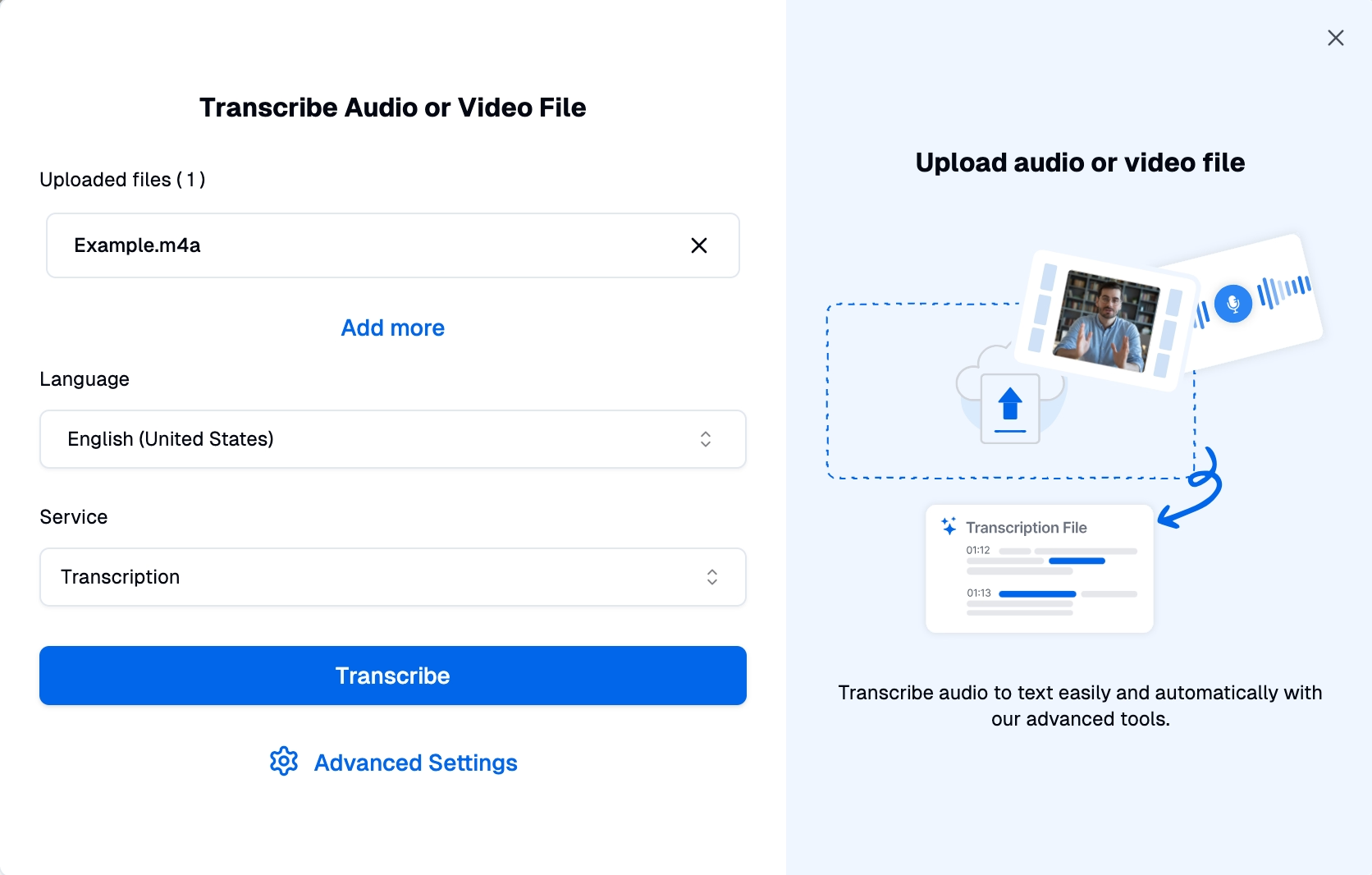
Korak KSNUMKS: Izaberite postavke transkripcije
Pre nego što započnete transkripciju, prilagodite podešavanja. Izaberite jezik koji se govori na predavanju za tačne rezultate. Pored toga, opcionalne funkcije uključuju vremenske oznake, identifikaciju govornika i transkripciju Verbatim ako je potrebno za detaljnu analizu.
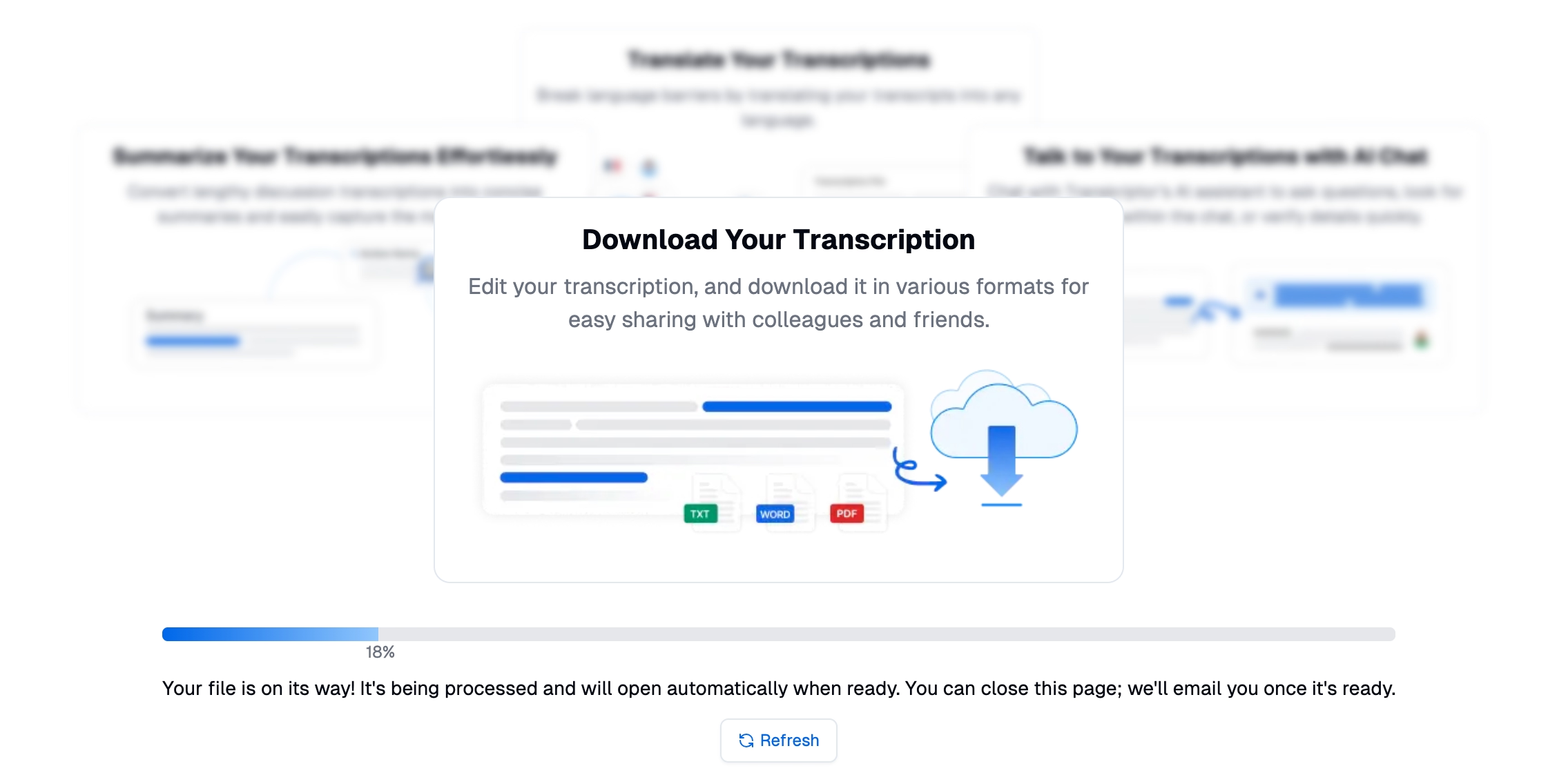
Korak KSNUMKS: Generišite i uredite transkript
Kliknite na "Transcribe" da biste započeli proces. Transkriptor AI će brzo pretvoriti zvuk u tekst. Koristite ugrađeni uređivač teksta da biste pregledali i poboljšali transkript. Ispravite manje greške, razjasnite tehničke uslove i formatirajte tekst tako da odgovara vašim potrebama.
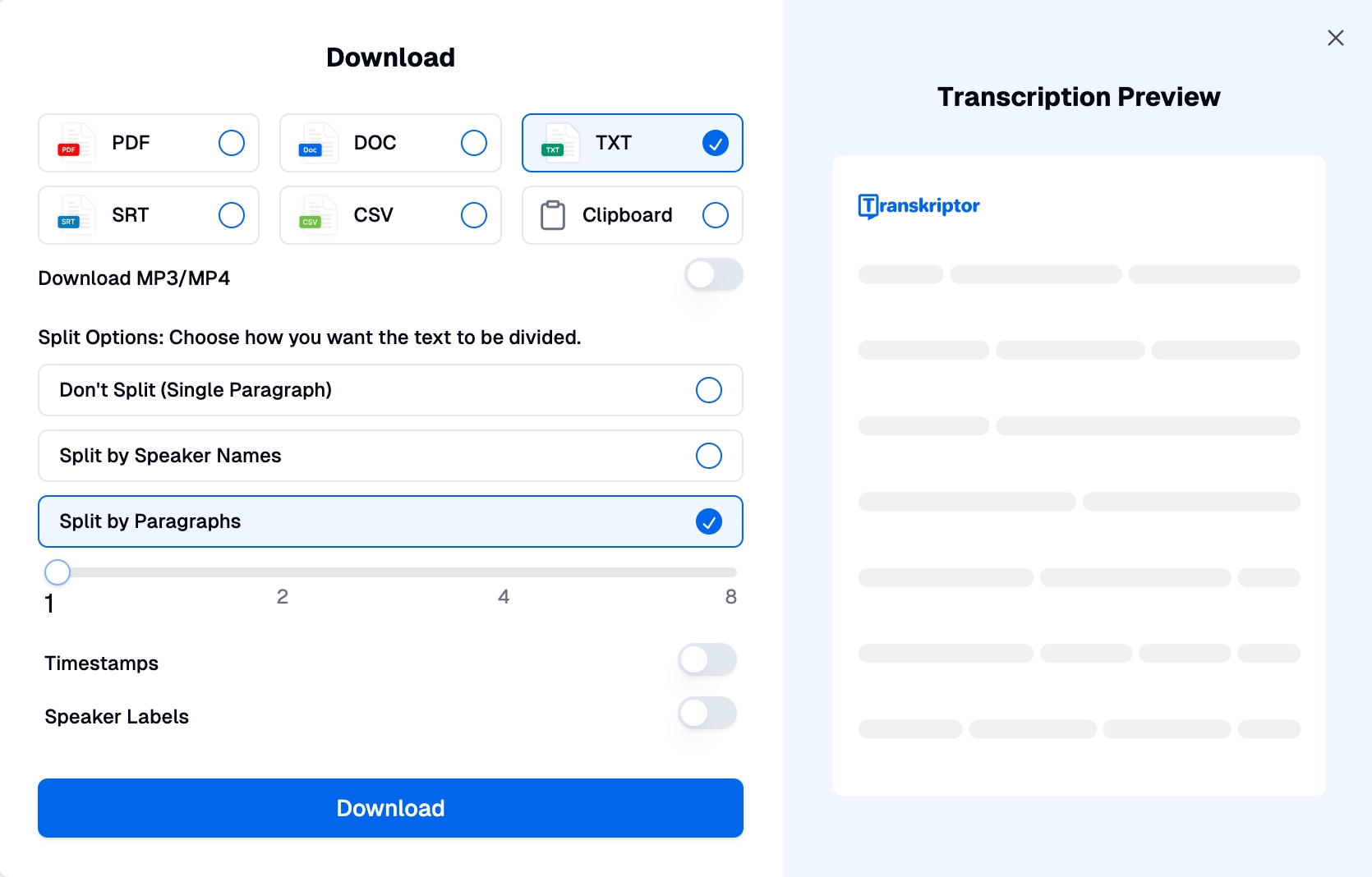
Korak KSNUMKS: Izvozite svoj transkript
Kada završite transkript, izvozite ga u željenom formatu, kao što su DOCx, PDF, TXTili SRT. Vaš transkript je sada spreman za upotrebu u kreiranju studijskih materijala, deljenju beleški ili integraciji sa natpisima za video zapise predavanja.
Saveti za visokokvalitetne transkripcije predavanja
Pratite ove praktične savete kako biste poboljšali tačnost i efikasnost transkripcija predavanja:
- Koristite visokokvalitetnu opremu za snimanje: Koristite pouzdan mikrofon ili uređaj za snimanje.
- Minimizirajte pozadinsku buku tokom snimanja:Uverite se da snimite zvuk u mirnom okruženju za najbolje rezultate.
- Govorite jasno i umerenim tempom: Pokušajte da ne govorite presporo ili prebrzo.
- Korektura konačnog transkripta: Pregledajte transkript da biste popravili manje greške.
Koristite visokokvalitetnu opremu za snimanje
Jasan, kvalitetan zvuk je neophodan za preciznu transkripciju . Investirajte u pouzdan mikrofon ili uređaj za snimanje koji minimizira izobličenje i snima sve nijanse glasa govornika.
Spoljni mikrofoni često nadmašuju ugrađene opcije na laptopovima ili kamerama, nudeći vrhunsku jasnoću. Koristite alate kao što su softver za snimanje sa funkcijama za smanjenje buke kako biste dodatno poboljšali kvalitet zvuka. Testirajte svoju opremu unapred kako biste bili sigurni da sve radi ispravno i da su nivoi zvuka konzistentni tokom predavanja.
Minimizirajte pozadinsku buku tokom snimanja
Pozadinska buka je jedan od najvećih izazova za alate za transkripciju. To može zamagliti važne reči i smanjiti ukupni kvalitet transkripta. Održavajte predavanja u tihim, zatvorenim prostorima sa minimalnim spoljnim smetnjama.
Izbegavajte područja sa Echo ili ambijentalnom bukom, kao što su zauzete kancelarije, otvorene učionice ili otvorena okruženja. Za online predavanja, ohrabrite učesnike da isključite svoje mikrofone, osim ako ne govore kako bi smanjili nepotrebnu buku.
Govorite jasno i umerenim tempom
Alati za transkripciju dizajnirani su da uhvate govorne obrasce i pretvore ih u tekst. Govorite stalnim, umerenim tempom kako biste omogućili alatu da tačno prepozna svaku Word .
Izbegavajte brz govor ili preterane pauze, jer mogu zbuniti softver za transkripciju. Jasno izgovarajte tehničke termine, imena i specijalizovani rečnik, posebno na akademskim predavanjima gde je preciznost ključna.
Lektorirajte konačni transkript
Čak i najnapredniji alati za transkripciju mogu povremeno pogrešno protumačiti reči, posebno u tehničkom ili bučnom kontekstu. Korektura osigurava da je vaš transkript bez grešaka i poliran.
Usredsredite se na ispravljanje tehničkih termina, vlastitih imenica i specijalizovanih fraza koje možda nisu pravilno uhvaćene. Koristite ugrađeni uređivač alata za transkripciju, koji često naglašava nesigurne fraze radi lakšeg pregleda.
Podesite formatiranje kako bi transkript bio čitljiviji i lakši za upotrebu, kao što je razbijanje teksta u paragrafe ili dodavanje naslova radi jasnoće.
Zakljuиak
Prepisivanje video zapisa sa predavanja je igra za moderno obrazovanje. Poboljšanjem pristupačnosti, poboljšanjem ishoda učenja i omogućavanjem laganog deljenja sadržaja, softver za akademsku transkripciju osnažuje studente i nastavnike.
Transkriptor se izdvaja kao idealno rešenje za prepisivanje video zapisa predavanja. Sa svojim brzim, tačnim i isplativim uslugama, pojednostavljuje proces transkripcije, čineći ga dostupnim za sve studente. Bez obzira da li pripremate materijale za učenje, kreirate titlove ili organizujete beleške, alati za transkripciju poput Transkriptor mogu pojednostaviti vaš radni tok i promovisati inkluzivnija iskustva učenja.
Spremni da poboljšate svoj obrazovni sadržaj? Isprobajte alate za transkripciju danas i napravite korak ka pristupačnijem, efikasnijem i uticajnijem učenju.